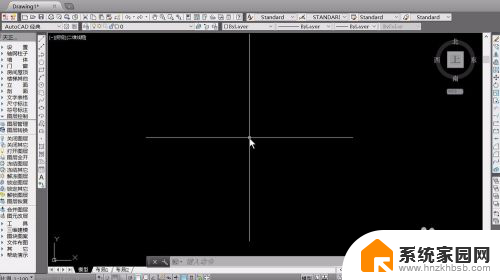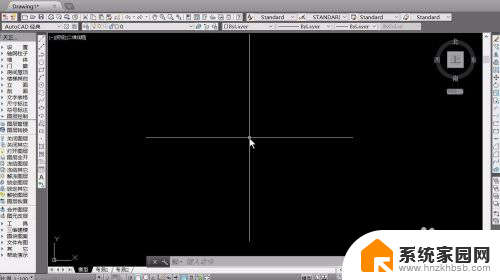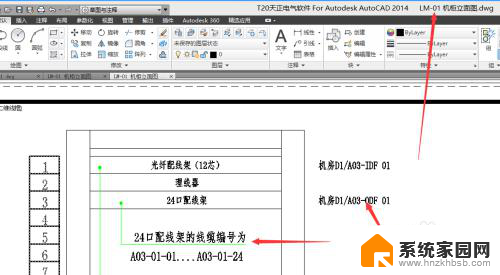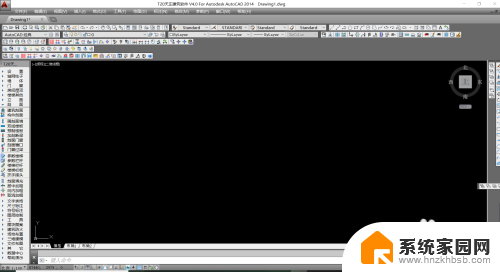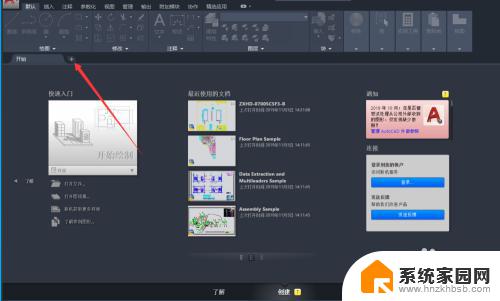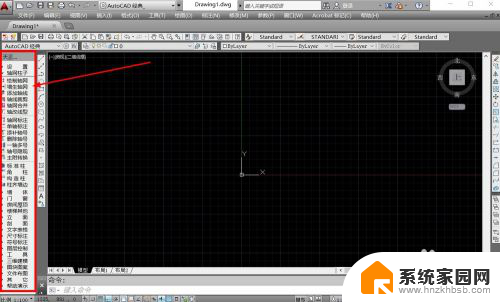天正cad怎么转pdf 天正建筑软件图纸导出PDF教程
天正CAD是一款常用的建筑软件,它具有强大的图纸设计和编辑功能,广泛应用于建筑行业,在实际工作中,我们经常需要将天正CAD软件中的图纸导出为PDF格式,以便方便地与他人共享和打印。天正CAD如何进行PDF格式的转换呢?本文将介绍天正CAD的图纸导出PDF的详细教程,帮助大家轻松完成这一操作。无论是初学者还是有一定经验的用户,在掌握了这些技巧后,都能够更加高效地处理图纸导出PDF的需求。
具体步骤:
1.打开天正软件及所需要的图纸
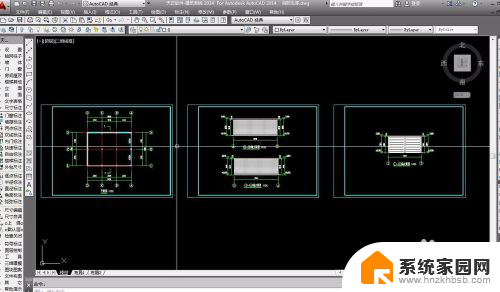
2.用鼠标左键点击左上角的打印图标或者按键盘上的快捷键(Ctrl+p),调出打印机-模型窗口

3.在打印机名称中选择DWG To PDF.pc3
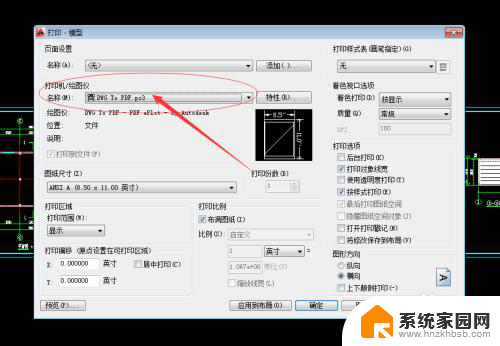
4.设置图纸尺寸,通常我们用的尺寸是ISO expand A3 297*420毫米
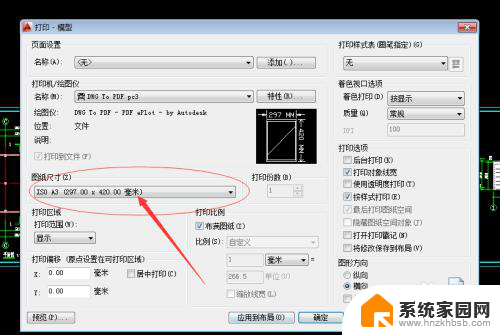
5.在点击打印范围中的窗口,点击窗口以后打印机-模型窗口就会被隐藏。这时候会自动回到工作界面(也就是刚刚打开图纸的界面),点击鼠标左键框选需要导出PDF的图纸,选择完以后会自动回到打印机-模型界面
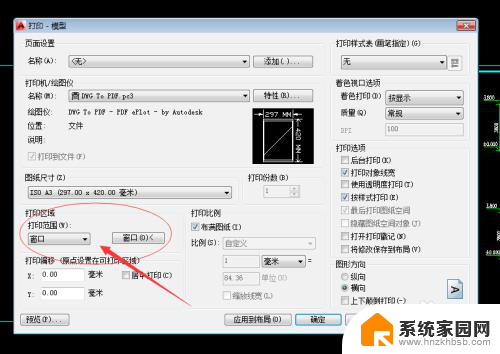
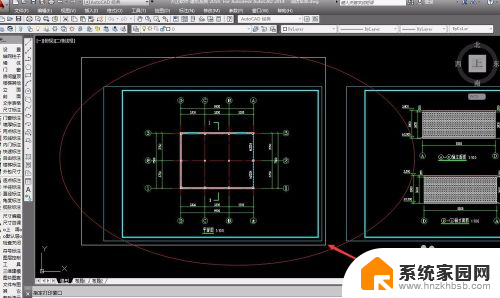
6.这时候我们就可以多需要导出的图纸进行设置了,可以在图形方向上调整方向。调整完以后可以进行预览
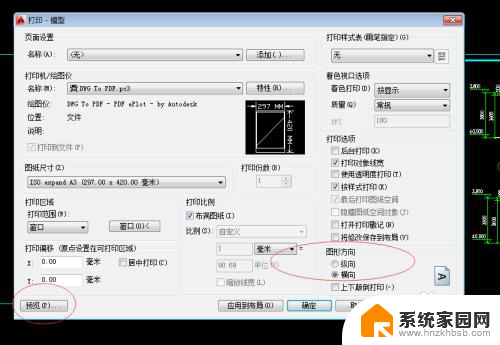
7.如果没有问题了,就直接点击确定。这是会出现保存窗口,设置保存位置(我这里为了方便查看保存到桌面上了)设置好以后点击保存
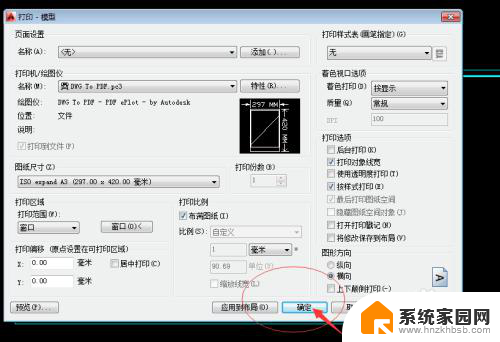
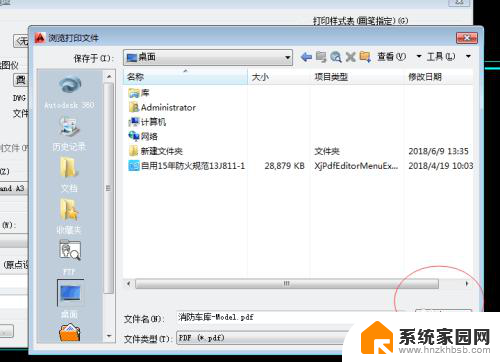
8.这时候PDF格式的文件就成功的保存到桌面了,我们打开它浏览一下
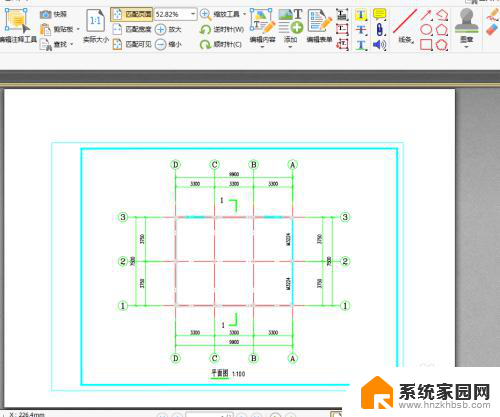
以上就是天正CAD如何转换为PDF的全部内容,如果您有需要,可以按照以上步骤进行操作,希望对大家有所帮助。